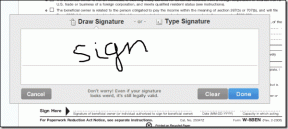Kā pārbaudīt barošanas bloku ar multimetru
Miscellanea / / April 28, 2022

Barošanas bloks ir būtiska visu serveru sastāvdaļa normālai IT infrastruktūras funkcionalitātei. Mūsdienās gandrīz katrai sistēmai iegādes laikā ir pievienots barošanas bloks. PSU nepiegādā datoram tiešu strāvu, jo tas pārveido Maiņstrāva (AC) uz Līdzstrāva (DC) izmantojot tā iekšējās sastāvdaļas. Ja jūsu dators nesaņem atbilstošu barošanas avotu vai PSU neizdodas, jūs varat saskarties ar vairākiem sekas, piemēram, sistēma var kļūt nestabila vai jūsu dators var netikt sāknēts no paša sākuma izvēlne. Šajā gadījumā jums ir jāizmanto testēšanas metodes, lai analizētu tā darba stāvokli. Ja jūs mēģināt to darīt, tad jūs esat īstajā vietā! Mēs piedāvājam perfektu rokasgrāmatu, kas palīdzēs jums uzzināt, kā pārbaudīt barošanas bloku ar multimetru. Tātad, turpiniet lasīt, lai uzzinātu visu sīkāk.

Saturs
- Kā pārbaudīt barošanas bloku ar multimetru
- Piesardzības pasākumi
- 1. metode: noņemiet USB ierīces un disku
- 2. metode: noņemiet jaunu aparatūru
- 3. metode: atvienojiet visus kabeļus
- 4. metode: atvienojiet visas paplašināšanas kartes
- 5. metode: vēdiniet datoru
- 6. metode. Uzturiet tīru un vēdināmu gaisotni
- 7. metode: atvienojiet un pievienojiet RAM un CPU
- Veiciet PSU pārbaudi ar multimetru
Kā pārbaudīt barošanas bloku ar multimetru
Pirms uzzināt, kā pārbaudīt barošanas bloku ar multimetru, šeit ir dažas pazīmes, ar kurām saskaraties, kad strāvas padeves bloks nedarbojas.
- Dators vispār netiks sāknēts: Ja rodas problēma ar barošanas bloku, jūsu dators netiks sāknēts normāli. Tā rezultātā sistēma nevarēs startēt, un to bieži sauc par a miris dators.
- Dators nejauši restartējas vai izslēdzas: Ja dators nejauši restartējas vai izslēdzas palaišanas laikā, tas norāda uz barošanas bloka kļūmi.
- Nāves zilais ekrāns: Ja datora ekrāns kļūst zils, pastāv lielāka iespēja, ka barošanas bloks nav labā stāvoklī.
- Saldēšana: Ja datora ekrāns bez iemesla sastingst bez zila vai melna ekrāna, iespējams, ir radusies aparatūras problēma.
- Kavēšanās un stostīšanās: pēkšņa kavēšanās un stostīšanās ir visizplatītākā problēma, ko varat apstiprināt, izmantojot pārbaudes metodes.
- Ekrāna kļūmes: Šis ir viens no visizplatītākajiem iemesliem, kas norāda, ka barošanas bloks drīz būs miris.
- Troksnis no ventilatora: Ja dators ir dīkstāvē un dzirdat lielu troksni un ventilators darbojas ar augstākajiem apgriezieniem minūtē, pārbaudiet, vai sistēma nav pārkarsusi. Ja nē, tas norāda uz barošanas bloka kļūmi. Pārliecinieties, ka sistēma nav pārkarsusi bez jebkāda iemesla.
- Pārkaršana: Pārmērīga pārkaršana var arī liecināt par barošanas avota bloka sliktu darbību.
- Dūmu vai degšanas smaka: Ja barošanas bloks ir pilnībā miris, tas var izvadīt dūmus un degšanas smaku.
Piesardzības pasākumi
Kad varat apstiprināt, ka jums ir radusies barošanas avota kļūda, un vēlaties uzzināt, kā pārbaudīt barošanas bloku ar multimetru, turpiniet lasīt šo sadaļu, lai novērstu problēmu, pirms sekojat testēšanas metodēm.
1. metode: noņemiet USB ierīces un disku
Ja datoram ir pievienoti DVD, kompaktdiski vai USB ierīces, tad atvienot tos un pārstartēt jūsu dators. Lai izvairītos no datu zuduma, ārējās ierīces ieteicams noņemt ļoti uzmanīgi.
1. Pārvietojieties un atrodiet Droši noņemiet aparatūru un izņemiet datu nesēju ikona uzdevumjoslā.
2. Tagad ar peles labo pogu noklikšķiniet uz ikonu un izvēlieties ārējo ierīci, kuru vēlaties noņemt no datora.

3. Tāpat noņemiet visus pārējos ārējās ierīces droši no sistēmas un pārstartēt jūsu datoru.
2. metode: noņemiet jaunu aparatūru
Varat mēģināt atvienot jebkuru jauno ārējo vai iekšējo aparatūru un perifērijas ierīces, ko nesen iegādājāties. Ja pēc aparatūras ierīču noņemšanas konstatējat, ka jūsu dators darbojas labi, jaunā aparatūra var nebūt saderīga ar sistēmu.

Lasi arī:Kā pārbaudīt barošanas avotu
3. metode: atvienojiet visus kabeļus
Ja datoram nav pietiekami daudz strāvas padeves, var rasties vairāki sarežģīti atrisināmi konflikti. Pat ja jūsu darba laikā rodas strāvas padeves pārtraukumi, tiek traucēta sistēmas sākotnējā funkcionalitāte. Turklāt, ja izmantojat vecu, bojātu vai neuzticamu kabeli, savienojums turpinās atvienoties no ierīces.
Pat ja sistēmas ātrums ir ļoti liels, jūs nesaņemsiet nepārtrauktu apkalpošanu, kad vadi ir pārraut. Pārliecinieties, vai vadi nav bojāti, un, ja tie nav optimālā stāvoklī, nomainiet tos ar jaunu, pirms zināt, kā pārbaudīt barošanas bloku ar multimetru.
1. Atvienojiet strāvas kabeļus no strāvas sloksnes un mēģiniet savienot sistēmu ar sienas kontaktligzdu. Tas darbosies vairumā gadījumu.
2. Atvienojiet visus pārējos kabeļus no datora. Piemēram, jums var būt a
- VGA kabelis – kabeli, kas tiek izmantots, lai monitora VGA portu savienotu ar datoru,
- DVI kabelis – kabeli, kas tiek izmantots, lai savienotu monitora DVI portu ar datoru,
- HDMI kabelis – kabelis, kas tiek izmantots, lai savienotu monitora HDMI portu ar datoru,
- PS/2 kabelis – kabeļi, kas savieno tastatūru un peli sistēmas PS/2 portos),
- Ethernet kabelis - kabelis, kas nodrošina tīkla savienojumu ar sistēmu,
- Cits audio un USB kabeļi.

3. Lūdzu, uzgaidiet kādu laiku un tad savienot tos atpakaļ. Pārliecinieties, ka, restartējot datoru, dzirdat tipisku pīkstienu.
Tāpat savienotāji ir būtiskas kabeļu sastāvdaļas, kas nepieciešamas pareizam tīkla savienojumam. Jums vienmēr jāpārliecinās, ka visi sistēmas savienotāji ir cieši turēti kopā ar kabeli un ir labā stāvoklī. Nomainiet tos, ja tie ir bojāti. Pēc tam atvienojiet visus kabeļus.
4. metode: atvienojiet visas paplašināšanas kartes
Paplašināšanas karte ir arī adaptera karte vai papildkarte, ko izmanto, lai sistēmai pievienotu funkcijas, izmantojot paplašināšanas kopni. Paplašināšanas karšu piemēri ir skaņas kartes, grafikas kartes, tīkla kartes utt. Visas šīs paplašināšanas kartes tiek izmantotas, lai uzlabotu to specifisko funkciju funkcionalitāti.

Piemēram, grafiskā karte tiek izmantota, lai uzlabotu jūsu spēļu, filmu utt. video kvalitāti. Dažreiz šīs paplašināšanas kartes var izraisīt problēmas sistēmā. Tāpēc atvienojiet visas paplašināšanas kartes no sistēmas. Ja šī metode neatrisināja problēmu, labāk ir izmēģināt citas tālāk minētās metodes, pirms zināt, kā pārbaudīt PSU ar multimetru.
Lasi arī:Kā noteikt, vai jūsu grafikas karte mirst
5. metode: vēdiniet datoru
Jūsu datora kalpošanas laiks samazināsies, kad to sāksiet lietot augstā temperatūrā. Pastāvīga pārkaršana nolietos arī iekšējās sastāvdaļas un sistēmu. Kad sistēma tiek uzkarsēta līdz maksimālajai temperatūrai, ventilatori griežas ar augstākajiem apgriezieniem minūtē. Tomēr sistēma var neatdzist līdz vajadzīgajam līmenim. Šajā gadījumā GPU attīstīs siltuma slodzi, kas novedīs pie Termiskā drosele. Šeit ventilatori un sistēma nespēs pazemināt siltumu.
Tādējādi paplašināšanas kartes samazinās to veiktspēju, lai radītu mazāk siltuma. Tas nodrošinās vissliktāko datora veiktspēju, un ārkārtējos gadījumos paplašināšanas kartes tiks nogalinātas, ja temperatūra nesamazinās. Tāpēc
1. Vienmēr pārliecinieties, ka uzturēt sistēmu vēsu un uzturēt pareizu ventilāciju.

2. Atstājiet sistēmu kādu laiku dīkstāvē kad tas ir pakļauts pārkaršanai vai pēc ilgstošas lietošanas.
3. Pievienojiet labākas dzesēšanas sistēmas ja datoram ir bojāti gaisa plūsmas kabeļi un uzkrājušies putekļi.
6. metode. Uzturiet tīru un vēdināmu gaisotni
Netīra vide var arī veicināt sliktu sistēmas darbību, jo putekļu uzkrāšanās bloķēs datora ventilāciju. Tas paaugstinās sistēmas temperatūru, un tādējādi visas iekšējās sastāvdaļas, tostarp barošanas bloks, var tikt bojātas, izraisot sistēmas avāriju.
1. Notīriet ventilācijas atveres no monitora un nodrošiniet pietiekami daudz vietas pareizai ventilācijai.

2. Nenovietojiet datoru uz a mīksta virsma kā spilveni. Tas liks sistēmai iegrimt virsmā un bloķēt gaisa ventilāciju.
3. Jūs varat izmantot a saspiesta gaisa tīrītājs lai iztīrītu sistēmas ventilācijas atveres. Esiet uzmanīgi, lai nesabojātu tajā esošās iekšējās sastāvdaļas.
Ja neviena no iepriekš minētajām problēmu novēršanas metodēm nedarbojās, turpiniet lasīt, lai uzzinātu, kā pārbaudīt barošanas bloku ar multimetru.
7. metode: atvienojiet un pievienojiet RAM un CPU
Ja neviena no iepriekšminētajām metodēm nedarbojas, mēģiniet atvienot CPU un RAM no mātesplates. Tāpat pārbaudiet, vai RAM ir saderīga ar datoru.
1. Atvienojiet Procesors un noņemt RAM no mātesplates.

2. Pēc dažām minūtēm pievienojiet Procesors un ievietojiet RAM atpakaļ mātesplatē.
3. Pārbaudiet, vai RAM, CPU un mātesplate darbojas labi. Ja rodas kādas saistītas problēmas, sazinieties ar profesionālu remonta centru vai vajadzības gadījumā nomainiet tās.
Lasi arī:Cik daudz RAM ir nepieciešams operētājsistēmai Windows 10
Veiciet PSU pārbaudi ar multimetru
Ja pareizi izpildāt darbības, lai pārbaudītu barošanas bloku ar multimetru, varat pārbaudīt, vai ir radusies problēma ar barošanas bloku, un vajadzības gadījumā to nomainīt.
Piezīme: Tālāk minētās darbības ir parādītas, izmantojot a standarta ATX barošanas avots.
1. Ievērojiet visus iepriekš minētos piesardzības pasākumus metodes pirms manuāli pārbaudāt PSU ar multimetru.
Piezīme: Neizlaidiet šo darbību, jo jums ir darīšana ar augstsprieguma elektrību.
2. Izslēgt datoru un atvienojiet visus kabeļi. Pārliecinieties, vai viss ir atvienots no sistēmas.
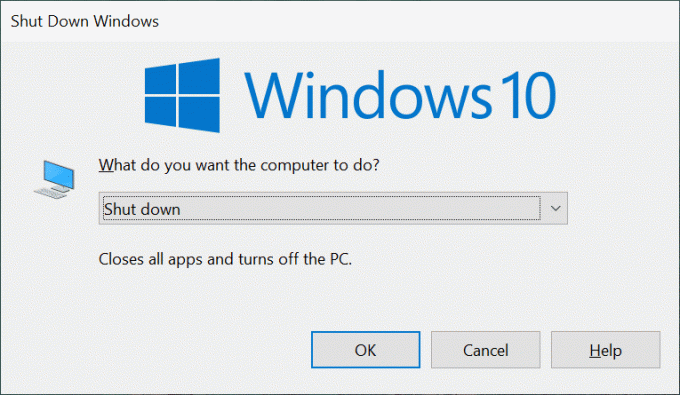
3. Novietojiet datoru uz a nestatiska plakana virsma. Atveriet datora korpusu un izslēdziet slēdzi barošanas bloka aizmugurē.
4. Tagad atvienojiet visas strāvas savienotāji kas ir savienoti ar iekšējām sastāvdaļām.

5. Pēc savienotāju atvienošanas sagrupējiet tos kopā ar strāvas kabeļiem, lai efektīvi turpinātu pārbaudi.
6. Paņemiet vadu un pievienojiet tapas 15 un 16 ar 24 kontaktu mātesplates barošanas savienotājs. Izmantojiet tabulu savai atsaucei.

| Piespraust | Vārds | Stieples krāsa | Apraksts |
| 1 | +3,3V | apelsīns | +3,3 V līdzstrāva |
| 2 | +3,3V | apelsīns | +3,3 V līdzstrāva |
| 3 | COM | Melns | Zemējums |
| 4 | +5V | sarkans | +5 VDC |
| 5 | COM | Melns | Zemējums |
| 6 | +5V | sarkans | +5 VDC |
| 7 | COM | Melns | Zemējums |
| 8 | PWR_ON | Pelēks | Jauda Laba |
| 9 | +5VSB | Violets | +5 VDC Gaidīšanas režīms |
| 10 | +12V1 | Dzeltens | +12 VDC |
| 11 | +12V1 | Dzeltens | +12 VDC |
| 12 | +3,3V | apelsīns | +3,3 V līdzstrāva |
| 13 | +3,3V | apelsīns | +3,3 V līdzstrāva |
| 14 | -12V | Zils | -12 V līdzstrāva |
| 15 | COM | Melns | Zemējums |
| 16 | PS_ON# | Zaļš | Strāvas padeve ieslēgta |
| 17 | COM | Melns | Zemējums |
| 18 | COM | Melns | Zemējums |
| 19 | COM | Melns | Zemējums |
| 20 | NC | Balts | -5 VDC (pēc izvēles — noņemts TX12V v2.01) |
| 21 | +5V | sarkans | +5 VDC |
| 22 | +5V | sarkans | +5 VDC |
| 23 | +5V | sarkans | +5 VDC |
| 24 | COM | Melns | Zemējums |
7. Varat iestatīt barošanas avota spriegumu atbilstoši savai valstij PSU aizmugurē, izlasot spriegumu un frekvenču (Hz) saraksts visā pasaulē.
8. Tagad pievienojiet Enerģijas padeve sienas kontaktligzdā.
9. Pagrieziet slēdzi PSU aizmugurē, lai to ieslēgtu. Tagad pārbaudiet, vai ventilators sāk griezties, ja tā sāk griezties, tad turpiniet ar šādām darbībām. Ja ventilators negriežas, barošanas bloks ir bojāts, un tas ir jānomaina.
Piezīme: Dažu barošanas bloku aizmugurē var nebūt pogas. Tādējādi šajā gadījumā ventilators sāk griezties, tiklīdz pievienojat ierīci sienai, lai pārbaudītu barošanas avotu ar multimetru.
Lasi arī:Kā izmantot veiktspējas monitoru operētājsistēmā Windows 10 (sīkāka rokasgrāmata)
10. Paņemiet multimetrs un pagrieziet iestatījumu uz VDC (volti līdzstrāvas).
Piezīme: Ja multimetram nav automātiskās diapazona noteikšanas funkcijas, iestatiet diapazonu uz 10.00V.

11. Multimetrā ir divas zondes. The Melna zonde ir negatīvā zonde un sarkanā zonde ir pozitīvā zonde. Savienojiet melno zondi ar jebkādām melnajām zemējuma tapām.
12. Tagad pievienojiet pozitīvo zondi ar katru tapu, kurai ir spriegums 24 kontaktu mātesplates barošanas savienotājs. Sprieguma padeves nodrošināšana pār šīm tapām apstiprinās, vai katrai tapai ir strāvas padeve.
Piezīme: +3,3 VDC, +5 VDC, -5 VDC (pēc izvēles), +12 VDC un -12 VDC sprieguma līnijas ir iebūvētas tapās.
13. Atzīmējiet multimetra rādījumi un pārliecinieties, ka šīs vērtības ir zem pielaides līmeņa, kā norādīts tālāk tabulā.
| Sprieguma sliede | Tolerance | Minimālais spriegums | Maksimālais spriegums |
| +3.3VDC | ± 5% | +3,135 V līdzstrāva | +3,465 V līdzstrāva |
| +5VDC | ± 5% | +4,750 V līdzstrāva | +5,250 V līdzstrāva |
| +5VSB | ± 5% | +4,750 V līdzstrāva | +5,250 V līdzstrāva |
| -5VDC (ja tiek izmantots) | ± 10% | -4500 V līdzstrāva | -5500 V līdzstrāva |
| +12VDC | ± 5% | +11 400 VDC | +12 600 VDC |
| -12VDC | ± 10% | -10 800 V līdzstrāva | – 13 200 V līdzstrāva |
14A. Ja sprieguma vērtības neietilpst pieļaujamajā diapazonā, tas norāda uz PSU kļūmi, un tas ir jānomaina.
14B. Ja sprieguma vērtības ir zem pieļaujamā diapazona, varat turpināt testēšanu ar slodzi.
15. Pagrieziet slēdzi ierīces aizmugurē PSU lai to izslēgtu un atvienotu no sienas.
16. Noņemiet vads esat pievienojis 4 kontaktu mātesplates barošanas savienotājs.
17. Tagad atkal savienojiet visus iekšējās sastāvdaļas.
18. Pēc tam ieslēdziet Barošanas bloks pagriežot slēdzi tā aizmugurē un ieslēdzot datoru.
Piezīme: Jūs varat IESLĒGT datoru bez tā korpusa. Tas ir pilnīgi droši darboties bez datora korpusa. Tomēr, ja jūsu dators neieslēdzas bez korpusa, jums ir jāpārvieto atbilstošais džemperis mātesplatē.
19. Atkārtojiet Soļi no 11.-13 ar citiem strāvas savienotājiem un pārliecinieties, ka reģistrētās sprieguma vērtības ir pieļaujamā diapazonā (skatiet tabulu 13. darbība). Ja ierakstītā vērtība ir pārāk tālu no pieļaujamās robežas, jums ir jānomaina barošanas bloks.
20. Kad esat nomainījis bojāto barošanas bloku vai ar barošanas bloku nav bijis problēmu, izslēdziet datoru un pārklājiet datoru ar tā korpusu.
21. Tagad ieslēdziet datoru un pārbaudiet, vai problēma joprojām pastāv. Ja jā, tad mēģiniet novērst problēmu, jo PSU pašlaik neizraisa problēmu.
Ieteicams:
- Kā izslēgt OK Google operētājsistēmā Android
- Labojiet mehāniskās tastatūras dubultrakstīšanu operētājsistēmā Windows 10
- Labojiet WD My Passport Ultra Not Detected operētājsistēmā Windows 10
- Novērsiet, ka Windows 10 DisplayPort nedarbojas
Mēs ceram, ka šī rokasgrāmata bija noderīga un jūs esat iemācījušies Kā pārbaudīt barošanas bloku ar multimetru un kā novērst ar PSU saistītas problēmas. Tāpēc dariet mums zināmu, kā šis raksts palīdzēja. Tāpat, ja jums ir kādi jautājumi/ieteikumi saistībā ar šo rakstu, droši uzdodiet tos komentāru sadaļā.